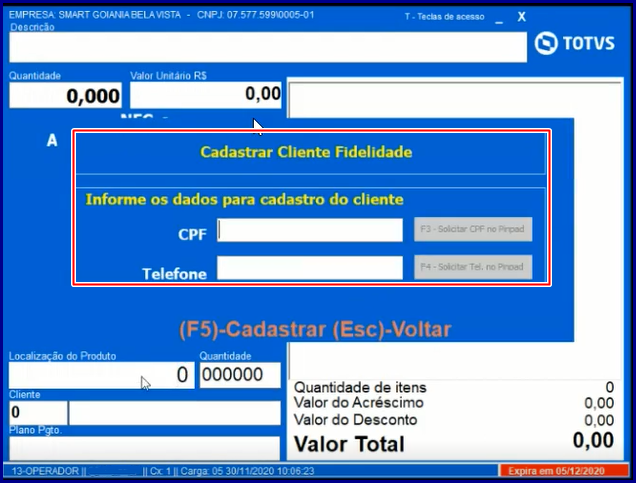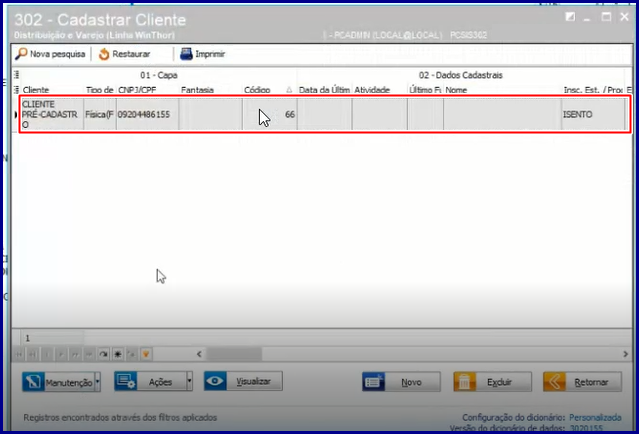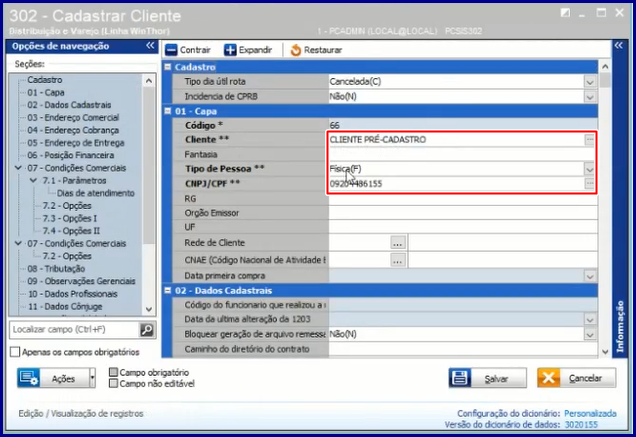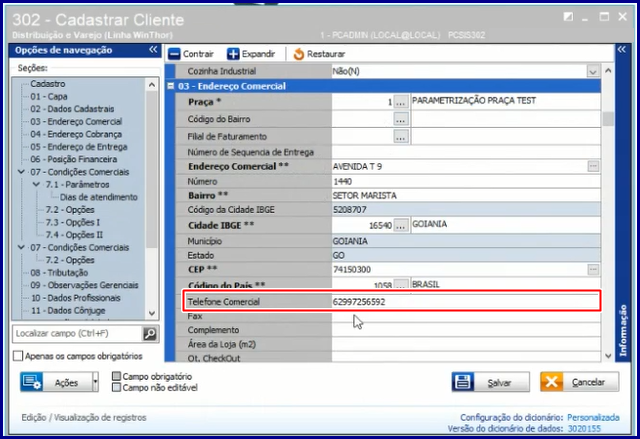...
| Produto: | | Solucoes_totvs |
|---|
| Solucao | TOTVS Distribuição e Varejo |
|---|
|
| Solucoes_totvs_parceirosexptotvs |
|---|
|
|
|---|
| Linha de Produto: | | Linhas_totvs |
|---|
| Segmento | Distribuição |
|---|
| Region | Construção Projetos |
|---|
| Linha | Linha Winthor |
|---|
|
|
|---|
| Segmento: | |
|---|
| Módulo: | 20 - Auto Serviço |
|---|
| Ticket: | DDLEGFIN-1146 |
|---|
| Requisito/Story/Issue: | DDLEGFIN-1146 |
|---|
02. SITUAÇÃO/REQUISITO
Solicitada a opção de registrar no momento da venda do auto serviço as informações principais do cadastro do Cliente que é um cliente Fidelidade.
| Expandir |
|---|
| title | Solicitação: DDLEGFIN-1146 |
|---|
|
Critérios de Aceitação Rotina 2075 ** - Deve ser criado na rotina 132 o seguinte parâmetro:
- Título do parâmetro: Dados principais do cadastro de cliente Fidelidade;
- Nome do parâmetro: DADOSCADASTROCLIENTEFIDELIDADE;
- Texto ajuda: Específica os campos dos dados que serão usados no cadastro do cliente fidelidade;
- O parâmetro deve ser por filial;
- O parâmetro será do tipo combo box e terá as seguintes opções:
- 1 – CPF, Nome, E-mail e Telefone;
- 2 – CPF e Telefone.
- Valor default: 1 – CPF, Nome, E-mail e Telefone.
- Deve ser adaptado na tela de Cadastro do Cliente Fidelidade, as seguintes opções:
- Quando o parâmetro DADOSCADASTROCLIENTEFIDELIDADE estiver marcado com a opção 1, manter o comportamento atual da tela.
- Quando o parâmetro DADOSCADASTROCLIENTEFIDELIDADE estiver marcado com a opção 2, a tela deve ser adaptada para apresentar somente os campos CPF e TELEFONE.
- Na chamada do serviço de cadastro de cliente, deve passar valores default para os campos NOME e EMAIL.
- NOME: Cliente Pré-cadastro;
- EMAIL: Sem E-mail.
3. Implementar o novo campo no chamado do serviço de cadastro do cliente com o nome CLIENTECRM. - Caso o parâmetro TIPOFIDELIDADE estiver configurado com a opção "M", deve ser passado o valor "S" para o campo. Caso contrário, deve ser passado o valor "N".
4.Implementar no PDV a solicitação de informar o número do telefone via Pin Pad;
Serviço de Cadastro de Cliente (JAVA) - Criar no End Point, no serviço de cadastro de cliente, parâmetro para receber o valor da tag CLIENTECRM no Backoffice do Java;
- Incluir no script do insert do cadastro de cliente, o valor do parâmetro CLIENTECRM, no campo da tabela PCCLIENT, de nome CLICRM.
- Implementar na versão 30.2.
|
03. SOLUÇÃO
Criado parâmetro 4264 - Dados principais de cadastro de cliente Fidelidade na rotina 132 - Parâmetros da Presidência. Este parâmetro especifica os campos dos dados que serão utilizados no cadastro do cliente fidelidade.
| Totvs custom tabs box |
|---|
| tabs | Passo 01, Passo 02Parametrização, Saiba Como Funciona, Passo 03, Passo 04 |
|---|
| ids | passo1,passo2 |
|---|
|
| Totvs custom tabs box items |
|---|
| default | yes |
|---|
| referencia | passo1 |
|---|
| 1. Acesse a rotina 560 - Atualizar Banco de Dados a partir da Versão 30.0.51.2 ou versão superior e atualize a Tabela de Parâmetros por Filial - 132 (PCPARAMFILIAL);
 Image Added Image Added
2. Selecione a opção 2 -CPF e Telefone do parâmetro 4264 - Dados principais de cadastro de cliente Fidelidade da rotina 132 - Parâmetros da Presidência;
 Image Added Image Added
Observação: para validação dos processos a seguir é necessário a configuração dos parâmetros: - 4211 - Permite Cadastrar cliente no PDV, marcado como Sim;
- 4212 - Endereço de IP do serviço que cadastra do cliente Fidelidade no WinThor, preenchido;
- 4213 - Porta de comunicação cadastrar cliente fidelidade, preenchido;
3. Atualize a rotina 2075 - Frente de Caixa para versão 30.0.5.241 ou versão superior;
|
| Totvs custom tabs box items |
|---|
| default | no |
|---|
| referencia | passo2 |
|---|
| 1. Acesse a rotina 2075 e clique o botão ALT+C; 2. Na tela Cadastrar Cliente Fidelidade são disponibilizados para preenchimento os campos CPF e Telefone, conforme fora parametrizado anteriormente no parâmetro 4264 opção 2 -CPF e Telefone;
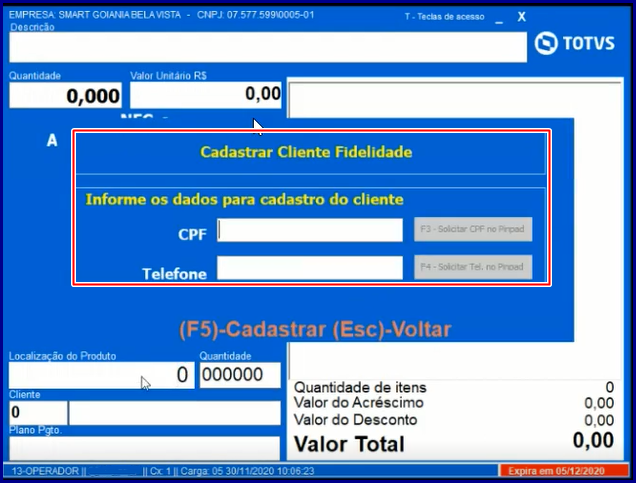 Image Added Image Added
Observação: caso necessário também ser acionados os botões F3 - Solicitar CPF no Pinpad e F4- Solicitar Tel no Pinpad conforme necessidade.
3. Clique o botão (F5)- Cadastrar para continuidade do registro e será exibida mensagem Cadastro Realizado Com Sucesso, clique o botão 3-OK;
4. Caso Deseje iniciar venda com os dados informados, clique o botão Sim da tela Confirmação;
Observação: caso clique o botão Não o sistema retorna para tela inicial do cadastro.
5. Informe os produtos para venda conforme necessidade e clique o botão (F)-Salvar;
Observação: Na rotina 302 - Cadastrar Cliente, é possível consultar o CPF cadastrado, acionando o botão Manutenção, informe o CPF cadastrado e clique o botão Pesquisar e note que este virá como Cliente Pré-Cadastro conforme a imagem abaixo:
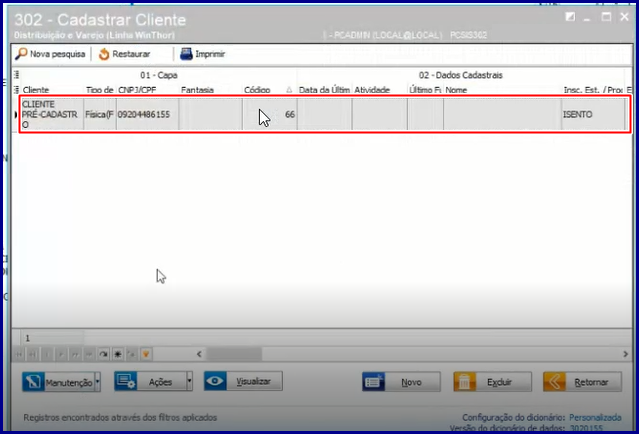 Image Added Image Added
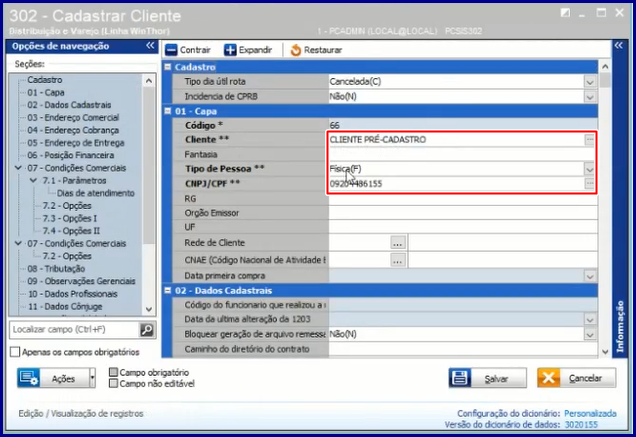 Image Added Image Added
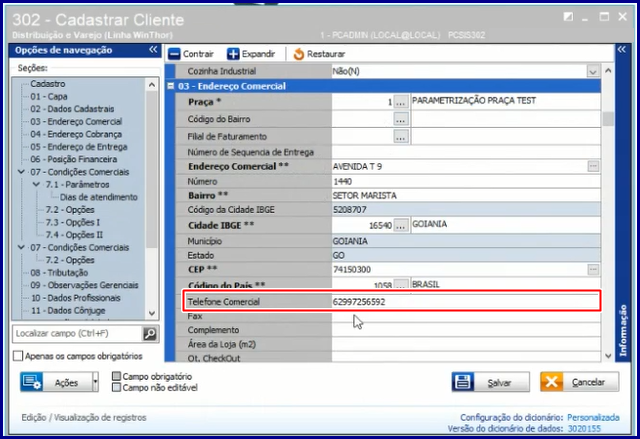 Image Added Image Added
|
|
04. DEMAIS INFORMAÇÕES
...
| Aviso |
|---|
Importante! As versões estarão disponíveis para download no CCW. https://centraldecontrole.pcinformatica.com.br/
Mantenha suas rotinas sempre atualizadas |
...
05. ASSUNTOS RELACIONADOS
| HTML |
|---|
<style>
div.theme-default .ia-splitter #main {
margin-left: 0px;
}
.ia-fixed-sidebar, .ia-splitter-left {
display: none;
}
#main {
padding-left: 10px;
padding-right: 10px;
overflow-x: hidden;
}
.aui-header-primary .aui-nav, .aui-page-panel {
margin-left: 0px !important;
}
.aui-header-primary .aui-nav {
margin-left: 0px !important;
}
.aui-tabs.horizontal-tabs>.tabs-menu>.menu-item.active-tab a::after {
background: #FF9900; !important
}
.menu-item.active-tab {
border-bottom: none !important;
}
</style>
|